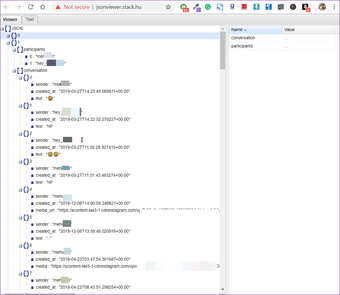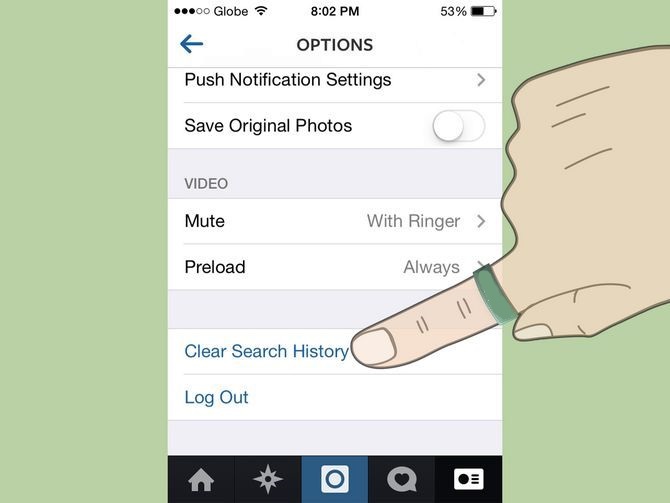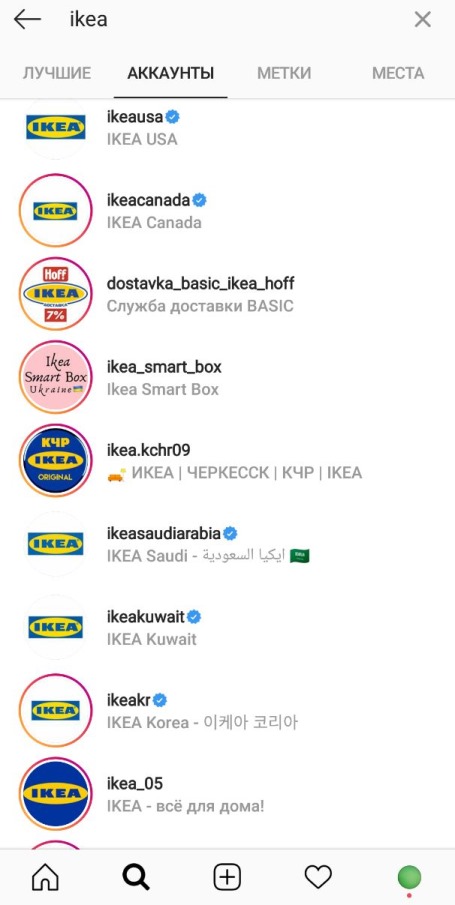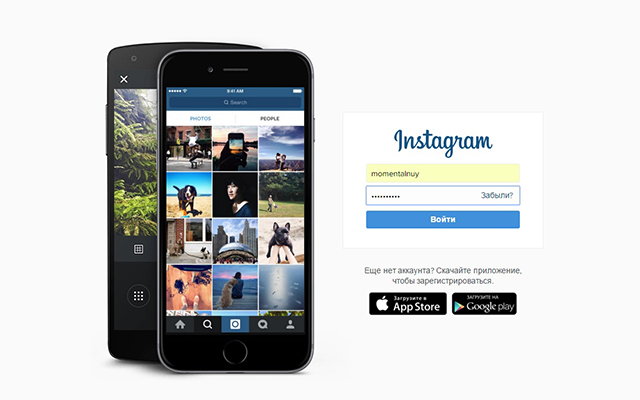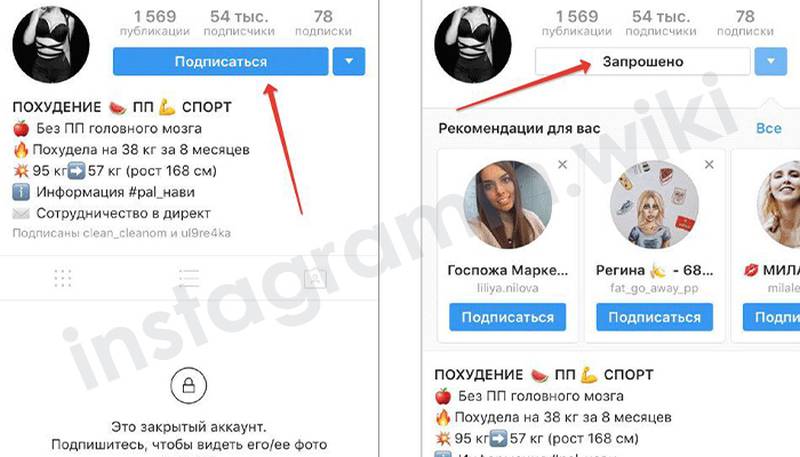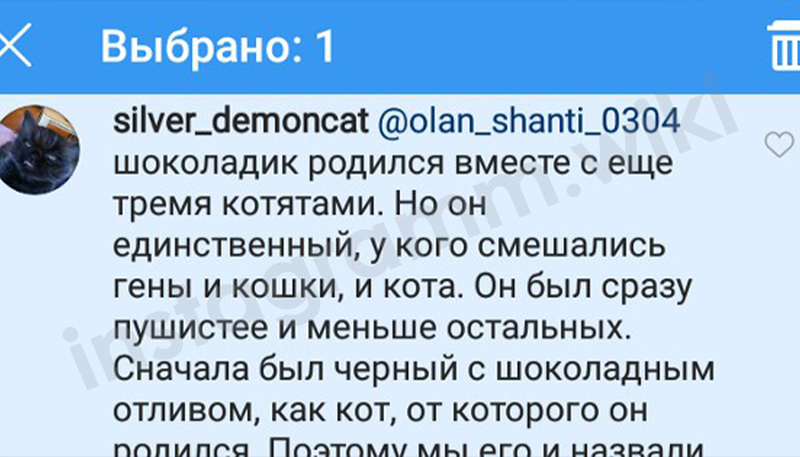Как настроить приветственные сообщения в инстаграме (+примеры)
Содержание:
- Как прочесть диалог в Instgaram с компьютера
- Как сохранить сообщение, если прислали исчезающее
- Как зайти в директ в Инстаграме и написать сообщение
- Какими вопросами занимается поддержка
- Где найти и как отправить виртуальный подарок
- Как удалить сообщение в директе Инстаграма – полная инструкция
- Вопросы и ответы
- Запросы на переписку в Инстаграм
- Что такое исчезающие сообщения и зачем они нужны
- Как прочитать сообщения в Инстаграм
- Написать в Директ
- Прочитал собеседник смс или нет
- Как отправить сообщение в Instagram с компьютера
- Как поделиться сториз в Директе
- Отправка и сохранение фото и видео
- Как отправить сообщение в Инстаграме
- Директ в Инстаграме — что это такое и где его найти
- Сколько сообщений можно отправлять в директ
- Вид в древовидной структуре
Как прочесть диалог в Instgaram с компьютера
Юзер может выбрать любой способ получения доступа к Директу (официальный софт для OC Windows 8 или симулятор BlueStacks App Player). Но процесс просмотра и отправки уведомлений в инсте через ПК у них один и тот же:
- Кликаем на символ самолета в правой верхней части интерфейса. Это и есть вход в открытые диалоги.
- Перейдя в Direct, мы увидим все начатые беседы, а также клавишу «Новый диалог».
- Здесь можно выбрать файлы, которые планируем отправить собеседнику в чат. Это может быть видео, изображение или просто текст.
Теперь мы знаем, как написать сообщение в Инстаграме с компьютера. Но для тех, у кого нет возможности скачать программу-эмулятор или перейти на лицензионную Windows 10, существуют онлайн-сервисы. О них мы поговорим далее.
Как сохранить сообщение, если прислали исчезающее
Допустим, вам прислали исчезающее сообщение, но вы не хотите, чтобы оно после определенного количества просмотров пропадало. Как же поступить в этой ситуации, неужели никак не получится сохранить полученную фотографию? А вот и нет, можно поступить более хитро, сделав скриншот изображения.
Для этого выполняем следующие действия:
- Переходим в чат, где находится временное послание.
- Открываем его, выбрав «Посмотреть фото».
- И теперь быстро делаем скриншот, пока отправление окончательно не исчезло. Для этого в зависимости от модели смартфона нужно зажать кнопку питания и клавишу уменьшения громкости. А также на некоторых телефонах снимок экрана можно сделать через жест, проведя тремя пальцами по дисплею.
Вот и всё, теперь у вас есть фотография временного месседжа. Найти её можно в галерее телефона, открыв альбом «Скриншоты».
Итак, мы подробно рассмотрели, для чего используется исчезающее сообщение в Инстаграме и как его отправить. Хочется заметить, что подобную опцию разумно применять только при пересылке очень личных фотографий или документов.
Часто задаваемые вопросы
Кому можно отправлять исчезающие сообщения? Нужно отметить, что временные послания можно отправлять не всем пользователям, а только людям, с которыми вы ранее общались. То есть просто незнакомому человеку сразу переслать фотографию с ограниченным числом просмотров не получится. Вам нужно хотя бы начать диалог, а уже только после переходить к использованию исчезающих сообщений.
Почему не получается открыть скрытое сообщение? Это может быть вызвано тем, что вы уже превысили лимит на просмотр временных отправлений. Помните, что открыть их можно только один или два раза в зависимости от настроек, которые выставил собеседник. А если вы сами кому-то прислали исчезающий месседж, то вообще никак его не просмотрите.
Можно ли выложить временный пост? Да, вы можете это сделать, но только спустя некоторое время вам придется вручную удалять публикацию. К сожалению, встроенным функционалом социальной сети не предусмотрена возможность публикации временных фотографий или видео.
Как зайти в директ в Инстаграме и написать сообщение
Рассмотрим, как зайти в директ в Инстаграм с телефона и написать сообщение:
- Откройте приложение.
- На главной странице вы увидите иконку самолётика — кликните на неё.
Как открыть директ в Инстаграме? Всё очень просто — нажмите на самолётик.
- Откроется страница, где вы увидите список чатов с участниками. Если вам уже присылали личные письма, они отобразятся на этой странице, а если нет, отобразится список профилей, на которые вы подписаны.
- В графе «Найти» введите имя участника, кому хотите написать письмо, коснитесь профиля собеседника, и откроется страница с диалогом.
- В открывшемся окне введите текст и нажмите кнопку «Отправить».
Как написать в директ в Инстаграме двум и более пользователям:
- Для создания общего чата зайдите в список чатов, и коснитесь значка с карандашом.
- Далее выберете контакты, с кем хотите создать беседу, установив напротив их профилей «галочку».
- Нажмите кнопку «Создать чат».
Дополнительные возможности Direct
Мы разобрались, что такое директ в Инстаграме и как с его помощью вести личную переписку. Теперь перейдём к другим возможностям direct — как общаться по видеочату, делиться публикациями, фотографиями, историями.
Отправка фото и видео
Есть несколько способов отправить фотографии:
Фотографии с галереи. Зайдите в Direct и найдите страничку получателя. В поле, где вводится текст, кликните на иконку картинки. Откроется фотогалерея вашего гаджета, выберете фото или видео, поставив галочку, нажмите кнопку «Отправить».
Селфи. Чтобы скинуть селфи, найдите участника, с которым хотите поделиться фото. В списке переписок коснитесь значка камеры напротив профиля или в окне чата, в поле для ввода. Ваши друзья смогут 2 раза посмотреть фото, потом оно исчезнет.
Видеочат
В социальной сети вы можете общаться с друзьями по видеочату. Как позвонить:
- Найдите контакт, с которым хотите связаться.
- Откройте личную переписку и кликнете на иконку «камеры».
- Сразу начнется видеовызов.
В видеочате могут участвовать до 4 человек. Для того, чтобы добавить друзей,коснитесь иконки сети в левом углу. Видео свернётся, и вы сможете добавить нового участника.
Голосовое сообщение
Для записи голосового сообщения нажмите и удерживайте кнопку микрофона в окне личной переписки. Записать послание можно длиной не более 60 секунд. Отправка происходит автоматически.Публикации
В ленте Instagram под публикациями помимо кнопок с комментариями есть значок самолётика. Коснитесь его, высветится список контактов, с которыми можете поделиться публикацией. Выберете нужного человека и отправьте.Ссылки на профиль
В профиле, ссылкой на который вы хотите поделиться, коснитесь значка (iOS) или (Android). Далее отобразится окно, где вам нужно кликнуть меню «Поделиться этим/данным профилем». Найдите контакт и отправьте.
Местоположение
Кликнув на название населённого пункта над публикацией, перейдите в другое окно. Где нужно коснуться значка самолёта, найти адресата, с которым хотите поделиться и отправить геолокацию.Истории
Понравившимися историями вы можете поделиться в личных посланиях. Во время просмотра сторис кликните на самолётик. Выберете получателя, нажмите кнопку «Отправить».
Теперь вы знаете, что такое директ в Инстаграме и на все 100% можете использовать его функции.
Полезные советы
Мы разобрали самые часто задаваемые вопросы новых пользователей Instagram:
- что значит директ в Инстаграме?
- как писать в директ в Инстаграме?
А теперь несколько полезных советов:
- Как понять, что вам пришло сообщение? В правом верхнем углу, вместо значка самолётика, вы увидите красную цифру. Нажмите на нее, откройте и прочитайте письмо.
- Как отменить отправку письма? Если передумали отправлять, нажмите и удерживайте текст послания, а потом выберите соответствующую функцию.
- Удалить переписку — для iPhone проведите влево по переписке, для Android нажмите и удерживайте ее, в появившемся поле выберите удалить.
- Как отправить письмо контактам, с которыми нет подписки — в Instagram можно писать письма всем пользователям, зарегистрированным в социальной сети. Далее они или подтвердят запрос, если нет, вы не сможете больше писать им.
- Как узнать прочитано ли сообщение? Зайдите в переписку, откройте письмо. Если оно прочитано, под ним будет надпись «Просмотрено».
- Как лайкнуть сообщение в Инстаграме в direct? Коснитесь дважды сердечка под понравившимся письмом.
С появлением сервиса личной переписки Instagram приобрёл еще большую популярность. С каждым обновлением сервис добавляет новые функции и улучшает имеющиеся. Используйте возможности Direct по полной для общения с близкими и друзьями.
Короткое, но полезное видео — как писать в Директ Инстаграма: puh_meh
Какими вопросами занимается поддержка
Прежде чем обратиться в службу технической поддержки Инстаграма, пользователь должен знать правила составления обращения, список решаемых вопросов.
Список проблем, которые решает поддержка:
- аккаунт заблокирован или взломан;
- финансовые вопросы по поводу промоакций;
- технические сбои и ошибки, которые возникают регулярно;
- настройка уведомлений и доступа к странице;
- дополнительная информацию по бизнес-профилям.
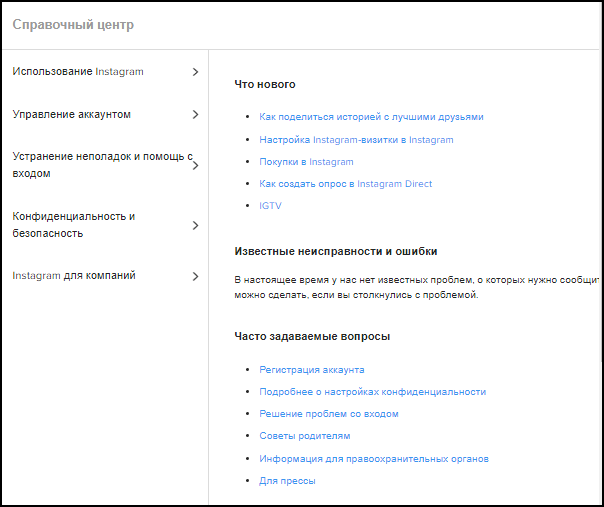
Обращение можно создать на веб-версии или перейти с помощью мобильной. Другой, более сложный способ – обратиться через Facebook.
Так как обе социальные сети зависят друг от друга, пользователь может задать вопрос в чате Фейсбука.
Как связаться через телефон
Казалось бы, простым и быстрым способом получить помощь является контактный номер телефона. Но ни в Facebook, ни в Instagram его нет.
Куда обращаться, если нужно срочно получить ответ: в чат Facebook. Для этого, профиль Инстаграма должен быть привязан к Facebook.
Чтобы обратиться в режиме «реального времени» и получить ответ:
- Зайти в личный профиль .
- В верхнем правом углу значок «вопросительный знак» – Сообщить о проблеме.
- В появившемся списке выбрать: «Что-то работает не так».
После перехода на страницу поддержки, пользователю станет доступна строка ввода и список возможных проблем. Из категорий выбрать «Другое», а в поле ввода указать «Instagram». Ответ от технической поддержки можно найти в категории: Настройки – Входящие от службы.
Как написать через компьютер
У Инстаграма есть отдельный центр помощи, куда могут обратиться пользователи с проблемами. Находится на официальном сайте, в разделе: Настройки – Помощь.
Чтобы обратиться в техническую поддержку Инстаграма, пользователь должен:
- Авторизоваться в веб-версии социальной сети.
- Перейти в «Настройки» – пролистать список вниз.
- Помощь – Поддержка.
Откроется список часто задаваемых вопросов. Используя их, можно получить ответ на распространенные проблемы, связанные со входом в аккаунт, жалобами на контент и блокировкой учетных записей.
Задать вопрос, которого нет в списке:
- На своей странице нажать правой кнопкой мыши «Посмотреть код» – появится мобильный вид социальной сети.
- В левом верхнем углу значок «шестеренки» – в выпадающем списке «Сообщить о проблеме».
- В поле ввода указать тип проблемы и отправить.
С обновлениями и нововведениями, обратиться в техническую поддержку Инстаграма становится сложнее. Единственный вопрос, который рассматривается через полную веб-версию – взлом страницы.
Причем, службы технической поддержки именно для России, нет. При заполнении полей, рекомендуется либо переводить текст, либо рассчитывать на русскоязычного специалиста.
Ответ придет в уведомления личного профиля. Чаще, текст на английском, поэтому его нужно перевести для уточнения характера проблемы. Если аккаунт взломали, можно не обращаться в службу поддержки Инстаграма, а воспользоваться стандартным сбросом пароля. При подключенном Facebook-профиле, функция сброса требует только авторизации во второй социальной сети.
Пользователи, которые не успели создать профиль в Facebook, используют метод восстановления по адресу электронной почты и номеру мобильного. Отдельную категорию составляют вопросы, которые касаются удаления персональных данных с учетной записи и взлома.
Отправить запрос через Инстаграм
В приложении появилась функция, благодаря которой пользователь может создать заявку для администрации. Кроме добавления текстового описания, есть загрузка скриншотов или видеозаписей из Галереи. В отличие от способа с обращение через адрес электронной почты, ответы поступают в раздел: «Уведомления». Владелец профиля может просматривать статус заявки, переписываться с администрацией.
Отправить заявку через Инстаграм:
- Зайти в приложение – Настройки.
- Справка – Сообщить о проблеме.
- Перейти на страницу добавления жалобы и скриншотов.
Кроме того, что владелец профиля может отправить запрос, есть загрузка отзывов. То есть, поделиться идеями или предположить инструменты для улучшения социальной сети.
Где найти и как отправить виртуальный подарок
После регистрации заходят в Instagram и попадают в новостную ленту, где появляются публикации от подключенных аккаунтов. Пошаговая инструкция, как отправить сообщение с подарком:

- На экране вверху расположена история активности блогеров, ниже посты. В верхней части экрана в правом углу находят Инстаграм-мессенджер – иконка напоминает стрелочку. Кликают по опции и заходят в Директ.
- Выбирают собеседника, которому планируют отправить виртуальный сюрприз и сообщение или послание с зашифрованным подарком. Для этого нажимают на строку с именем пользователя. В результате открывают чат с открытой возможностью набора письменного сообщения. После того, как поздравительная надпись готова, переходят к следующему шагу.
- Кликают на расположенную слева иконку стикера – опция открывает специальное окошко, где есть на выбор наклейки и гифки. Окно вмещает одновременно четыре варианта. Чтобы увидеть полный пакет картинок с разными эффектами, оформлением, необходимо пролистать вправо или влево, чтобы выбрать наиболее подходящую опцию.
- Чтобы отправить сообщение подарок в Инстаграм, кликают на понравившееся изображение.
- Система автоматически упаковывает в красивую коробочку с бантиком написанный ранее текст и отправляет пользователю, с которым открыт чат.
Как удалить сообщение в директе Инстаграма – полная инструкция
Инструкция и этому процессу не сложнее, чем к тем, что уже описаны выше. Для удаления переписки в Instagram Direct сделайте:
Нажмите на «самолётик» в правом углу сверху ленты;
Найдите переписку, которую планируете убрать, проведите по ней пальцем в левую сторону;
Нажмите на слово «Удалить».
Коснёмся возмутившего вас послания, пока не откроется окошко с меню;
Там выбираем команду «Пожаловаться»;
Или другой вариант: касаемся в верхнем углу справа буквы i в кружочке, на новой странице отмечаем слово «Пожаловаться».
А вот добавить фотографию или видео с компьютера в Инстаграм можно без установки дополнительных программ, мы знаем секретный способ. А также можем подсказать 4 простых и доступных варианта, как скачать или загрузить фото из Инстаграма на свой компьютер.

Вопросы и ответы
Мы собрали список самых популярных вопросов, с которыми сталкиваются пользователи. Прислушайтесь к этим советам, и ваша страничка всегда будет в безопасности и не придётся обращаться в техподдержку за помощью.
Как избежать взлома Инстаграм аккаунта
- Не надейтесь на свою память и записывайте пароли, почту, к которой привязан Инстаграм аккаунт и номер телефона, который был указан при регистрации. Конечно, хранить эти данные нужно в надежном месте, к которому имеете доступ только вы.
- Создавайте сложные пароли. Есть масса способов придумать пароль, сложный для всех остальных, но легко запоминающийся для вас. Например, вы можете взять название улицы, на которой вы живете и добавить к этому номер автобуса, на котором ездите чаще всего. Добавить к этому год вашего рождения и\или номер вашей школы.
Например, вы родились в 2003 году, живете на улице Мира, учитесь в школе №7 и чаще всего пользуетесь 53-им автобусом. Тогда ваш пароль будет выглядеть примерно вот так – 2003Mira7_53.
- Включите двухфакторную аутентификацию. Принцип ее работы очень прост и надежен. Для любых глобальных изменений необходимо подтверждение по номеру телефона. Если кто-то попытается взломать ваш аккаунт, он не сможет сделать этого без доступа к вашему телефону.
Вот, что нужно сделать, чтобы включить эту функцию:
- Перейдите в меню «Настройки» в вашей учетной записи Инстаграм;
- На новой открывшейся странице выберите вкладку «Безопасность»;
- Перейдите в раздел «Двухфакторная аутентификация»;
- На новой открывшейся странице Instagram предложит вам выбрать желаемый способ защиты. Через sms или приложение. Далее следуйте инструкциям на экране.
- Присоедините к своему Инстаграм аккаунту ваш профиль в Facebook.
Это повысит безопасность и значительно облегчит решение всех возникающих сложностей, связанных с аккаунтом.
Это можно сделать следующим образом:
- Перейдите в меню «Настройки» в вашей учетной записи Инстаграм.
- Выберите строку «Автор».
- На новой открывшейся странице выберите опцию «Связать аккаунт со Страницей Facebook.
- Далее следуйте инструкциям на экране.
- Не доверяйте данные для входа в ваш аккаунт третьим лицам. Не вводите данные для входа в Инстаграм на сайтах, которым не доверяете. Переходите только по прямым ссылкам, ведущим в Инстаграм со сторонних ресурсов.
Кроме того, всегда помните, что Инстаграм – полностью бесплатная социальная сеть. Если вы получаете сообщение о том, что за разблокировку аккаунта или какие-то действия администрация социальной сети запрашивает оплатить счет, вы можете быть полностью уверены, что это мошеннические действия. Единственное, за что вы можете платить в инстаграм – таргетированнная реклама, стоимость которой вы устанавливаете самостоятельно.
Можно ли вернуть профиль из бана
Однозначного ответа на этот вопрос нет и быть не может.
Все дело в причине блокировки вашего аккаунта. Если были грубо нарушены правила социальной сети, то ваша страничка может быть заблокирована навсегда. Если из-за удачного поста или фотографии к вам пришло большое количество подписчиков и алгоритмы Инстаграм посчитали аудиторию накрученной, можно обратится в службу технической поддержки и ситуация, скорее всего, будет улажена.
Как написать жалобу
Вы можете направить жалобу, чтобы уведомить руководство социально сети о том, что кто-то нарушает установленные правила. Жаловаться можно на неуместные публикации, комментарии или фото.
Жалобы подобного рода остаются анонимными, владелец аккаунта никогда не узнает, кто на него пожаловался. Единственные жалобы, где необходимо указать ваши личные данные это обращения по поводу использования чужой интеллектуальной собственности.
Чтобы пожаловаться на аккаунт или определенную публикацию, сделайте следующее:
- Нажмите на три точки в правом верхнем углу страницы пользователя, либо конкретного поста;
- Выберите пункт «Пожаловаться»;
- Далее выберите причину жалобы и отправьте запрос.
Какие документы может потребовать Инстаграм для восстановления аккаунта
При получении ответа от службы поддержки Инстаграм с просьбой подтвердить свою личность, нужно подготовить следующие документы и информация:
- Скан паспорта в формате jpeg (jpg)
- Лист формата А4 с написанным на нём именем или названием аккаунта;
- Модель телефона с которого была произведена регистрация аккаунта;
- Другие подтверждающие документы.
Список может быть не полным или не точным, так как политика безопасности социальной сети постоянно меняется и совершенствуется.
Запросы на переписку в Инстаграм
- Со своего аккаунта открываем раздел «Новости» .
- Переходим в директв правом верхнем углу.
- Над сообщениями касаемся «# запросов» (# — это количество запросов).
- Открываем диалоги и читаем сообщения.
До принятия запроса пользователь не увидит, что вы читали его сообщение.
Вы можете задать любой вопрос, связанный с Instagram. Ответим быстро.Задать вопрос>>
Откройте диалог с запросом. В нижней части экрана можно удалить запрос, а пользователя — заблокировать.
Если у вас бизнес-аккаунт, то вы можете настроить, кто может отправлять запросы на переписку.
Во избежание спама можете выбрать пункт «Только люди, на которых вы подписаны» (т.е. вы закроете директ для посторонних пользователей).
Обычно такие настройки выставляют публичные личности и знаменитости, так как каждый день с ними пытаются связаться сотни поклонников.
Если запросы был удалён, то восстановить переписку не получится. Запрос удаляется навсегда.
Видеоурок на тему: запросы на переписку в Инстаграм.
Что такое исчезающие сообщения и зачем они нужны
Скрытые сообщения в Инстаграме – это специальная разновидность отправлений, которые после просмотра получателем автоматически исчезают. То есть их даже при очень большом желании повторно открыть никак уже не получится. Подобные отправления обычно используются для пересылки личных фотографий или секретной информации.


Например, нужно послать другому пользователю фотографию важного документа. Обычным способом делать это опасно, потому что в случае взлома аккаунта у злоумышленников в руках окажутся личные данные
Тогда на помощь приходят исчезающие сообщения, которые позволяют собеседнику только один раз посмотреть изображение.
Как прочитать сообщения в Инстаграм
В конце 2013 года была запущена новая функция в Инстаграм – Instagram Direct, представляющая собой обмен личными сообщениями. И, конечно же, многим пользователям стало интересно, как это работает и как, например, прочитать сообщения в Инстаграм. А делается это очень просто:
- Для начала обновите версию вашего приложения, так как новая функция может быть недоступна
- Зайдите в свой аккаунт на главную страницу. Вверху экрана находится значок, напоминающий ящик – нажмите на него, и вы попадете в директ
- Если вам прислали сообщение, внизу вы увидите надпись «Запросы на рассмотрение», а рядом будет указано количество сообщений и фото аккаунтов, которые их прислали
- Нажмите на эту строчку и прочтите присланные сообщения
А чтобы личные сообщения в Инстаграм приходили к вам с завидным постоянством, обратитесь к специалистам и добавьте подписчиков на ваш аккаунт.
Написать в Директ
Для начала нового диалога необходимо нажать на значок в виде плюса в правой верхней части окна. На следующем экране появится список подписчиков, среди которых можно выбрать адресата для сообщения в инстаграме. Наверху страницы имеется строка быстрого поиска, которая поможет быстро отыскать нужного человека, даже среди многих тысяч подписок. При этом, не нужно вводить имя искомого аккаунта с точностью до символа. Если в профиле пользователя указано настоящее имя, программа без труда отыщет его в считанные секунды. После того, как получатель месседжа определен, не остается ничего иного, как написать в директ в инстаграме то, что изначально было задумано: в нижнем поле экрана автоматически появляется строка для ввода текста. Для того, чтобы закрыть директ необходимо нажать на стрелку влево в левом верхнем углу.
Чтобы не пропустить новые входящие сообщения, в настройках приложения можно установить уведомления. Для любителей побыть в тишине и не отвлекаться по пустякам доступно отключение этой функции.
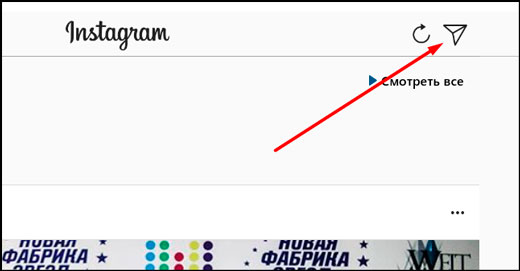
Прочитал собеседник смс или нет
Адресантов интересует не только то, как в Инстаграмме написать сообщение, но и проверить, прочитал ли его адресат. Это легко можно проверить, если открыть с ним личный диалог. Когда человек получает сообщение, он может видеть уведомление о нём, но не открыть его. После того, как он его прочитает, под текстом появится подпись более мелким шрифтом «Просмотрено».
Аналогичным образом можно убедиться в том, что сообщение прочитано и в веб-версии Инстаграм. Под текстом последнего сообщения должна гореть надпись «Просмотрено». Иногда из-за сбоя в сети смс не отправляется. Оно либо самостоятельно исчезает из диалога, либо рядом появляется красный значок с уведомлением об ошибке.
Как отправить сообщение в Instagram с компьютера
Всего разработчики подразумевают два варианта прямого взаимодействия между пользователям — комментарии к фотографиям и личная переписка в Директе.
Рассмотрим возможности для общения между пользователями в версиях социальной сети для компьютеров.
Вариант 1: Браузерная версия
Давайте рассмотрим, как можно использовать хотя бы такой ограниченный функционал:
- Перейдите на главную страницу веб-версии Инстаграм. Если вы не авторизованы в данной социальной сети на компьютере, то вам потребуется выполнить авторизацию, используя специальную форму. Заполните ее и нажмите “Войти”.
- Вы перейдете в свою ленту новостей у аккаунта. Найдите тот пост, где вы хотели бы пообщаться с другими пользователями в комментариях. Нажмите на него, чтобы увидеть больше информации.
- В правой части экрана отобразится основная информация о посте — количество лайков и комментариев. Вы можете добавить свой комментарий, кликнув по соответствующей строке в нижней части окошка поста. Там пропишите, что хотели бы написать в комментарии.
- Для отправки комментария нажмите Enter.
К сожалению, в браузерной версии Instagram общаться можно только таким образом
Также обратите внимание, что к некоторым постам возможность комментирования может быть закрыта
Вариант 2: Использовать приложение для ПК
В Магазине приложений Windows можно найти такое приложение как Instagram. Оно все еще имеет ограниченный функционал по сравнению с приложением для смартфонов, но в данном случае вы уже можете общаться с другими пользователями напрямую, используя Директ.
Единственная особенность — для использования Магазина приложений нужна Windows 8, 8.1 и 10. Если у вас более ранняя версия операционной системы, то придется пользоваться эмуляторами Android и поверх них уже устанавливать приложение Instagram. В данном случае лучше использовать мобильную версию для отправки сообщений в Instagram, так как с эмуляторами и их настройкой под ту же Windows 7 придется сильно заморочиться.
Если же у вас на компьютере установлена Windows 8 и выше, то вам потребуется загрузить приложение Instagram из Магазина. Подробно останавливаться на процессе добавления программ из встроенного Магазина не будем и перейдем непосредственно к отправке личных сообщений.
- Запустив приложение Instagram выполните в нем авторизацию для входа в свой аккаунт.
- Войдя в аккаунт нажмите по кнопке в виде бумажного самолетика.
- Вы перейдете к перечню уже открытых диалогов. Можете продолжить уже имеющиеся переписки, просто кликнув по ним или начать новую, воспользовавшись кнопкой “Новое сообщение”.
- Откроется раздел поиска пользователей для начала новой переписки. В графе «Кому» вам потребуется выбрать одного или нескольких пользователей, кому будет отправлено сообщение. Примечательно, что вы можете отправлять сообщения не только аккаунтам из ваших подписок, но и тем, у кого и вовсе страница может быть от вас закрыта. Чтобы приступить к поиску аккаунта, начните вводить имя пользователя, после чего система сразу начнет отображать результаты поиска.
- Кликните по кнопке “Написать сообщение” в нижней части окна и приступите к вводу текста.
- Для передачи написанного сообщения нажмите кнопку “Отправить” или воспользуйтесь клавишей Enter.
К сожалению, более-менее полноценно пользоваться функционалом Instagram на компьютере можно только через специальное приложение для Windows. Однако иногда вести много переписок в Instagram удобнее с компьютера, нежели с телефона или планшета.
Как поделиться сториз в Директе
Возможностью записывать истории в Instagram уже никого не удивить. Все привыкли к этой, казалось бы, ранее неизвестной опции. Сториз создают не только простые пользователи, но также крупные бренды и даже компании. Интересно, а можно ли как-то отправить понравившуюся историю другому человеку в личные сообщения? Конечно же, да! И для этого опять-таки не придется использовать сторонние приложения и сервисы.
Всё выполняется через стандартный функционал социальной сети по инструкции:
- Открываем сториз нужного пользователя.
- В нижней части экрана находим иконку самолета и нажимаем по ней.
- В специальное поле вводим название профиля получателя. Находим аккаунт и возле него выбираем «Отправить».

В итоге выбранная история автоматически будет отправлена отмеченному собеседнику. Человек сможет перейти к сообщению и просмотреть сториз. Однако не забывайте, что поделиться информацией можно только с открытого аккаунта.
Отправка и сохранение фото и видео
Обмен мультимедийными файлами — обязательная функция любого современного мессенджера. В Инстаграме это удобно вдвойне, во-первых, потому как написать в директ можно и как с айфона, так и с андроида, а во-вторых, потому что приложение постоянно открыто. Ведь и правда, по статистике ресурс Instagram находится в топе самых часто используемых приложений во всем мире.
Для того, чтобы разобраться как отправить фото в директ в Инстаграме, для начала необходимо разобраться, каким именно изображением нужно поделиться. Здесь может быть несколько вариантов:
- Фотография в понравившейся публикации из новостной ленты
- Изображение из внутренней памяти телефона (из «Галереи»)
- Новый снимок с камеры, который будет сделан прямо сейчас.
В первом случае отправка сообщения осуществляется прямо из ленты. Под самой фотографией расположены несколько значков. Чаще всего они используются для того, чтобы поставить «лайк» или прокомментировать запись. Однако если посмотреть внимательнее, так также имеется «бумажный самолетик», нажатие на который открывает окно со списком имен. Это и есть выбор получателя приватного месседжа, который требуется отправить.
Чтобы поделиться с кем-то фотографией, которая еще нигде не публикуется, нужно не что иное, как зайти в директ в инстаграме и вместо текста прикрепить фотографию. Значок с камерой рядом с полем для ввода текста обозначает моментальный снимок. Другими словами, при нажатии на эту кнопку откроется камера.
Сделав и сохранив снимок, его можно будет отправить другу через direct. Точно такая же схема применяется, когда нужно отправить видеофайл.
В некоторых случаях возникает необходимость сохранить фото или видео из директа в инстаграм. Некоторые пользователи долго мучаются с этим и так и не находят решения проблемы. Дело в том, что в приложении иногда отправитель высылает в диалог так называемые «исчезающие видео». После просмотра эти ролики не сохраняются во временной памяти и становятся недоступными для скачивания. Но что же делать, если материал не был исчезающим? Вот краткая инструкция о том, как сохранить видео из директа в инстаграм: все что нужно, это зажать и удерживать пальцем сообщение с нужным материалом. Через короткий промежуток времени должно появиться всплывающее меню, в котором необходимо выбрать искомую опцию.
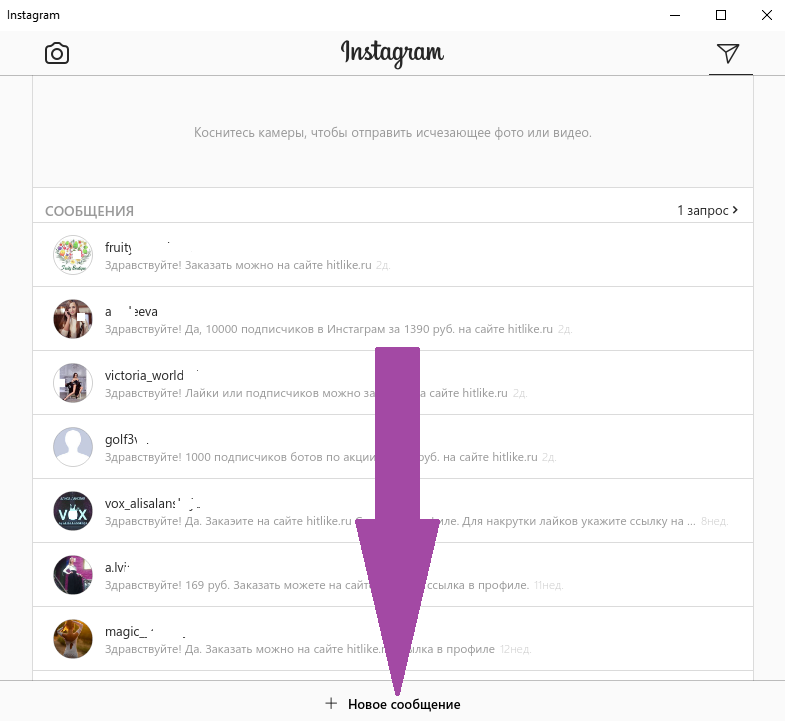
Как отправить сообщение в Инстаграме
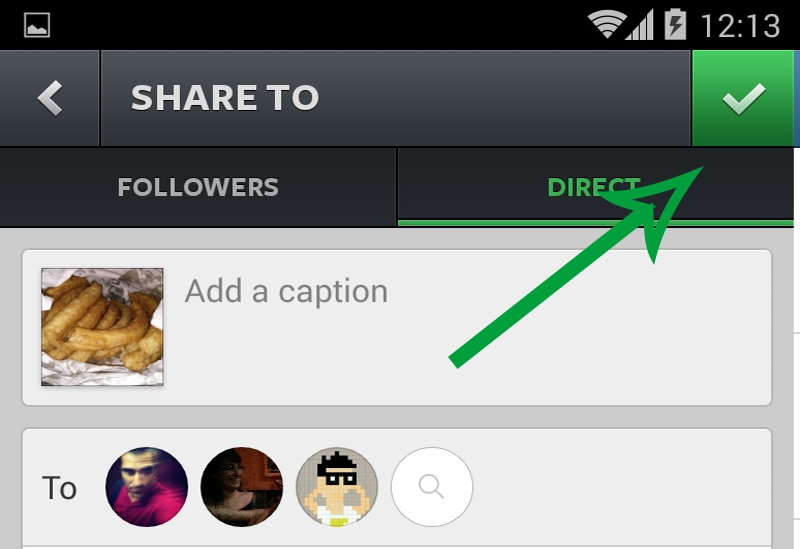
Итак, мы выбрали фото и написали в директе пользователю, но у нас остался последний вопрос: как отправить сообщение в Инстаграме? Ответ на него будет таким же незамысловатым, как и на предыдущие два. Достаточно совершить 3 простых действия:
- После того, как сообщение сформировано, выберете пользователя из списка ваших друзей. Это может быть и не один аккаунт, а несколько (но не более 15) – отмечаем их всех, поставив галочку рядом с каждым именем. Если же вы
- хотите отправить сообщение человеку, которого нет у вас в подписчиках, введите его ник или имя и фамилию в строку поиска и выберете нужного пользователя из предложенных вариантов
- Выбрав того, кому хотите отослать сообщение, нажмите на зеленую галочку вверху экрана
- Если пользователь получил и прочел ваше сообщение, его аватарка станет цветной, а если нет, то аватарка останется черно-белой
Если вы вышли из приложения, не увидев, что вам кто-то ответил, то при следующем сеансе входящие в Инстаграм будут отображены в виде цифры, указывающей на их количество, рядом с кнопкой директа.
Автор статьи: Дмитрий Борисов
Директ в Инстаграме — что это такое и где его найти
Директ Инстаграм — специальный сервис, успешно функционирующий внутри приложения Instagram и предназначенный для общения между обладателями аккаунтов. На сегодняшний день он обладает следующими функциями:
- обмен приватными сообщениями между пользователями;
- отправка фотографий и видеороликов;
- пересылка записей других пользователей;
- сохранение понравившихся материалов;
- создание групповых диалогов.
Безусловно, это очень нужная и долгожданная функция, потому как зайти в директ в инстаграм и отправить сообщение гораздо проще и быстрее, чем открывать другой мессенджер, долго искать нужный диалог и старательно объяснять собеседнику, о чем идет речь.
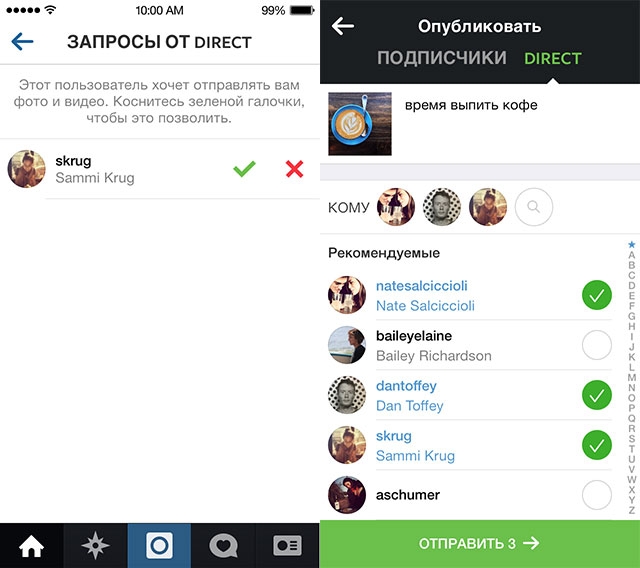
Сколько сообщений можно отправлять в директ
Если говорит о лимитах, то следует определиться идёт ли речь о простом общении с друзьями или рекламной рассылки. Если вы просто собираетесь пообщаться с близкими людьми, то каких-либо ограничений естественно не имеется. Однако при рекламной рассылке следует держаться следующих правил:
- Автоматическая модерация крайне негативно реагирует на новые аккаунты. Новичкам рекомендуем писать не более 50 писем в сутки.
- После первого дня плавно увеличивайте количество писем примерно по 20 в сутки.
- Доведя показатель до 200 в день мы крайне не рекомендуем заходить за эту черту. После неё велик шанс получить вечную блокировку профиля.
- Если говорить о людях, не являющихся вашими подписчиками, то рекомендуем писать не более 30 рекламных рассылок в день. Однако всё будет зависеть от полученных жалоб на спам.
Теперь вы знаете об основных функциях директ в Инстаграме на телефоне. Многие пользователи не используют дополнительные приложения для общения и переписываются не выходя из Instagram. Несмотря на отсутствие широкого спектра настроек он является наиболее удобным сервисом для общения, если вы являетесь активным пользователем данной социальной сети.
Вид в древовидной структуре
Откройте файл messages.json в блокноте и скопируйте все данные. Теперь посетите любой веб-сайт, который показывает данные JSON в расширяемой древовидной структуре. Я попробовал JSONViewer, и он работал хорошо.
Откройте веб-сайт и вставьте скопированные выше данные на вкладке «Текст». Затем нажмите на вкладку Viewer рядом с вкладкой Text.

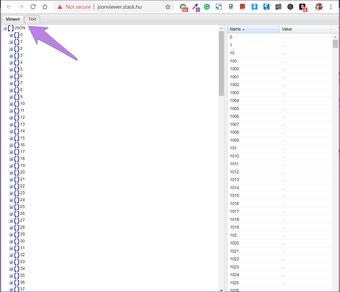
Вы увидите несколько записей со значком плюса рядом с ними. Нажмите на значок, чтобы показать данные, которые включают участников и разговор. Найдите участника, чьи сообщения вы хотите прочитать с самого начала.

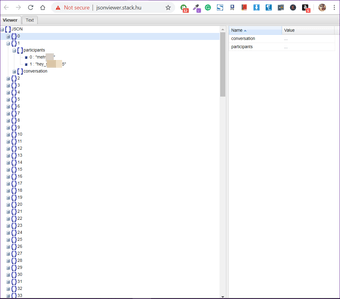
Как только вы нашли нужного человека, щелкните правой кнопкой мыши на опции разговора и выберите Развернуть все из меню.

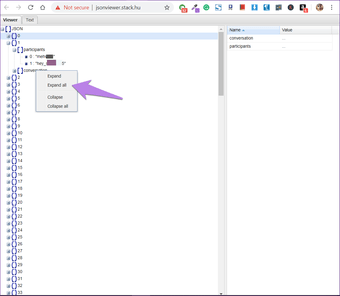
Все предметы в разговорах откроются. Прокрутите вниз, и вы сможете проверить первое сообщение.